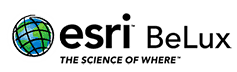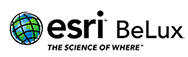Nieuwe release – ondersteuningsversie op korte termijn
We hebben in deze update 5 functies geselecteerd waarop we u willen wijzen:
-
- Alleen-lezen modus voor onderhoudswerkzaamheden
- ArcGIS Mission
- Licenties : nieuwe gebruikerstype-extenties for Utility Network and Parcel Fabric
- Toegangsbericht en informatiebanner
- Mogelijkheid om sites te klonen
- Alleen-lezen modus voor onderhoudswerkzaamheden
Alleen-lezen modus “bevriest” uw ArcGIS Enterprise-omgeving zodat beheerders systeemonderhoud kunnen uitvoeren, patches kunnen installeren en upgraden zonder downtime of gegevensverlies te ervaren. De modus Alleen-lezen bestond voorheen voor afzonderlijke componenten in ArcGIS Enterprise zoals ArcGIS Server en ArcGIS Data Store (en blijft dit doen). Het plaatsen van deze componenten in de modus Alleen-lezen verhinderde echter niet dat sommige bewerkingen zoals het bewerken van gegevens in de Enterprise-portal niet van toepassing waren op specifieke servers zoals uw hosting-server. Met 10.8 kunt u heel ArcGIS Enterprise in alleen-lezen modus zetten. In alleen-lezen kunnen gebruikers zich aanmelden en inhoud bekijken in ArcGIS Enterprise, maar ze kunnen geen gegevens wijzigen, items zoals webkaarten maken of opslaan of administratieve instellingen bijwerken. - ArcGIS Mission (premium oplossing)
ArcGIS Mission is een web en mobiele applicatie in ArcGIS Enterprise 10.8. ArcGIS Mission is een hulpmiddel voor geospatiale communicatie en situationeel bewustzijn. Met ArcGIS Mission kunt u kaarten, teams en andere materialen maken, delen en bewaken voor gebruik in operaties. Met de unieke peer-to-peer mobiele communicatiehulpmiddelen van ArcGIS Mission kunnen gebruikers in realtime communiceren met missieteams. - Nieuwe gebruikerstype-extensies voor Utility Network en Parcel Fabric
Vanaf 10.8 kunnen gebruikers van het netwerk en de functionaliteit van de pakketfabriek toegang krijgen tot de juiste extensies voor het gebruikerstype. De uitbreidingen Utility Network en Parcel Fabric zijn opgenomen in de gebruikerstypes GIS Professional Standard en GIS Professional Advanced. De Parcel Fabric-extensie kan worden toegevoegd als een add-onlicentie voor gebruikerstypen met ten minste de mogelijkheid om gegevens te bekijken en te bewerken, zoals Creator, Editor, Field Worker en GIS Professional Basic. De Utility Network-extensie is compatibel met alle gebruikerstypes. Gebruikers aan wie geen gebruikerstype is toegewezen dat deze extensies bevat, of aan wie deze extensies niet zijn toegewezen als een add-on-applicatie, hebben geen toegang tot sommige van de Utility Network- en Parcel Fabric-service-eindpunten. - Toegangsbericht en informatiebanner
Het is een gebruikelijk verzoek geweest om een pop-upbericht te geven dat moet worden geaccepteerd voordat ArcGIS Enterprise en ArcGIS Online worden gebruikt. De nieuwe toegangsmelding verschijnt als een dialoogvenster wanneer iemand ArcGIS Enterprise bezoekt en / of elke URL die er naartoe leidt. Voordat hij verdere toegang verleent, moet de gebruiker de kennisgeving accepteren. Als de melding wordt geweigerd, heeft de gebruiker geen toegang tot de omgeving. U kunt de toegangsmelding gebruiken op elke manier die bij uw organisatie past. Een veel voorkomend gebruik is het accepteren van algemene voorwaarden voordat toegang tot de omgeving wordt verleend.
Administrators kunnen vanaf nu ook een aangepaste informatiebanner configureren die boven en onder aan uw site wordt weergegeven om belangrijke informatie voor uw gebruikers weer te geven. Dit kan worden gebruikt om gebruikers die toegang hebben tot uw site te informeren over de status van de site of om hen te waarschuwen voor aanstaand onderhoud. - Mogelijkheid om sites te klonen
We zijn enthousiast over een nieuwe functie in ArcGIS Enterprise Sites: de mogelijkheid om een site in uw omgeving te klonen. Dit is een geweldige functie als u op zoek bent naar een consistent ontwerp en lay-out op uw sites of in het geval van een meertalige implementatie. Het bespaart ook tijd; als je eenmaal een fantastische site hebt gemaakt, hoef je niet helemaal opnieuw te beginnen om er zo een te maken. U kunt een site klonen met een klik op de knop. Hierdoor ontstaat een geheel nieuwe site die er precies hetzelfde uitziet. U kunt vervolgens uw gegevens, namen, kleuren aanpassen, een paar dingen verplaatsen of op een andere manier aanpassen.
Wilt u meer ontdekken? Bekijk onderstaande video.
FAQ
Voor het verzamelen van gegevens online of op het terrein, wordt er vaak gebruik gemaakt van enquêtes. Nu bestaat er een applicatie binnen ArcGIS Online die het mogelijk maakt om uw eigen enquêtes aan te maken: ArcGIS Survey123.
Survey123 is makkelijk te gebruiken met elke smartphone of tablet. Gebruikers kunnen dus eenvoudig hun gegevens invullen op de enquête in Survey123 en dit wordt direct opgeslagen op uw ArcGIS Online. Vervolgens kan u direct overgaan tot het bekijken en analyseren van de data.
Hoe kunt u gebruik maken van Survey123?
Om te starten met het aanmaken van uw eigen enquêtes in Survey123, logt u in met uw ArcGIS Online gebruikersnaam en paswoord op de volgende link: https://survey123.arcgis.com/surveys. Vervolgens kiest u ervoor om uw nieuwe enquête aan te maken, ofwel met de Desktop applicatie (Survey123 Connect) ofwel met de Webdesigner op de Survey123 website. We focussen hier op de eenvoudigere Webdesigner.
U krijgt vervolgens een uitgebreid keuzescherm met verschillende types vragen voorgeschoteld waarmee u uw enquête kunt opbouwen. Sleep gewoon de gewenste type vraag naar de lege enquête en pas zo de enquête volledig aan naar uw wensen.
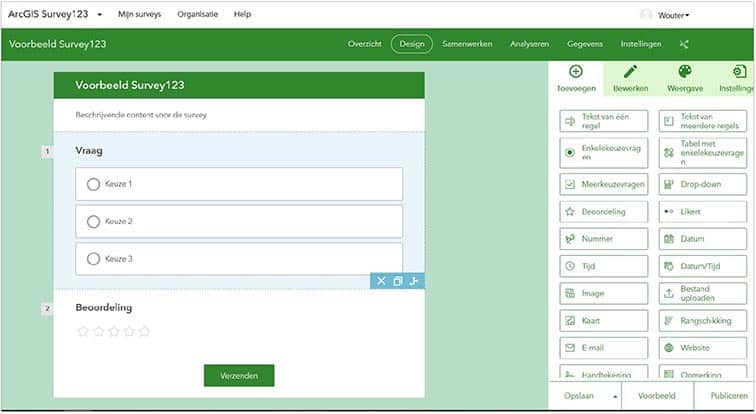
Bent u tevreden met resultaat van uw enquête? Klik dan op publiceren en uw enquête wordt direct beschikbaar voor gebruik op uw smartphone of tablet. Om deze te gebruiken, download u de applicatie ArcGIS Survey123 in de App Store of Google Play.
Vervolgens logt u in met uw gebruikersnaam en paswoord voor ArcGIS Online en kunt u beginnen met het verzamelen van gegevens in het veld. Na het invullen van de enquête, worden de gegevens direct doorgestuurd naar uw ArcGIS Online. Voor de analyse van de data logt u weer in op de website versie van Survey123, en krijgt u een mooi overzicht van alle verzamelde gegevens.
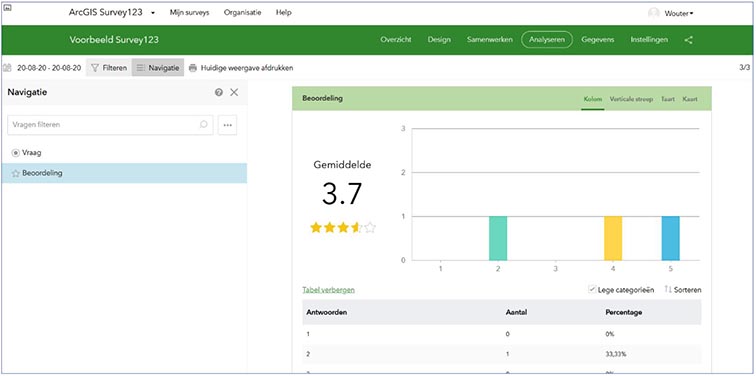
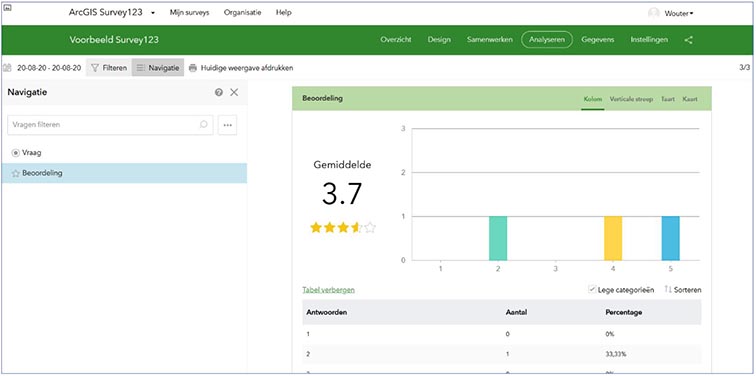
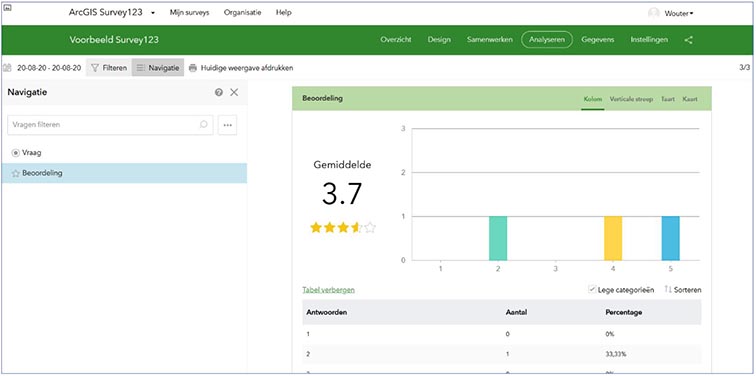
Extra informatie
Mocht u geïnteresseerd zijn om meer te weten te komen omtrent ArcGIS Survey123 kan u onze webinar bekijken op de volgende link: https://www.youtube.com/watch?v=dwguANblUCg.
Ten laatste, geef ik nog een training mee met de stappen voor het creëren van uw eerste enquête in Survey123: https://learn.arcgis.com/en/projects/get-started-with-survey123/#create-a-survey
Een voordeel van het online verplaatsen van de Esri UC is dat er nu sessies beschikbaar zijn voor weergave op aanvraag. Hier volgt een overzicht van wat er beschikbaar is en hoe u er toegang toe kunt krijgen.
Plenaire zittingen
De plenaire sessies zijn nu beschikbaar voor iedereen op het Esri Events YouTube-kanaal. Hier is een afspeellijst: LINK
Gebruikerspresentaties en technische sessies
Gebruikerspresentaties, technische workshops en demopresentaties zijn exclusief beschikbaar voor geregistreerde bezoekers tot 1 september 2020. Na 1 september 2020 zal de inhoud open zijn voor het publiek en beschikbaar zijn tot ten minste de UC2021.
Geregistreerde bezoekers hebben via de site toegang tot sessie-opnames uc2020.esri.com. You will need to login under the account you used to register for the event.
Als je je niet hebt aangemeld voor UC 2020, heb je na 1 september toegang tot sessie-opnames op de Proceedings-site, proceedings.esri.com.
De proceedings zijn ook beschikbaar voor aankoop op een USB-stick, wat handig kan zijn voor mensen met een beperkte internetverbinding. Voor meer informatie, zie store.eventcapture.com/collections/esri-online.
Map Gallery
De kaartgalerij is nu beschikbaar voor iedereen bij www.esri.com/en-us/about/events/uc/esri-uc-map-gallery#/.
Een kaart bestaat uit een basiskaart en een aantal extra lagen. U kunt ArcGIS for Desktop-software en / of ArcGIS Online gebruiken om een kaart met lagen te maken. Eerst voegt u zelf de basiskaart toe (persoonlijke gegevens) of downloadt u deze van internet (open gegevens). Vervolgens kunt u extra lagen aan uw database toevoegen waarna de kaart kan worden gebruikt voor verdere analyse. U kunt gegevens maken met uw eigen geoprocessing-tools of deze downloaden van internet – na het kritisch te hebben geëvalueerd.
Als u uw kaart wilt afdrukken, moet u de lay-out bepalen. Dit kan worden gedaan met ArcGIS for Desktop. U kunt uw kaart een titel geven, een legende invoegen, de schaal weergeven, het afdrukformaat kiezen, een kader toevoegen, enz.
Het oplossen van ruimtelijke problemen wordt eenvoudiger wanneer u GIS-software gebruikt. Er zijn verschillende geoprocessing-tools beschikbaar om te gebruiken, zoals buffer, clip, intersect, union, merge en spatial join.
Uw kaarten, modellen, “toolboxen” , enz. Delen met uw collega’s of anderen, verbetert de interne efficiëntie. ArcGIS: u kunt uw modellen / toolboxen delen met de gegevens, of u kunt uw gegevens verpakken met het model / de toolbox. Verder kunt u er ook voor kiezen om uw gegevens te delen met uw eigen ArcGIS voor Server of door ArcGIS Online te gebruiken.
ArcGIS voor Desktop biedt verschillende mogelijkheden om ruimtelijke analyse uit te voeren. Er zijn vier categorieën van ruimtelijke analyse: nabijheid, overlay, statistische en temporele analyses.
Nadat u een kaart hebt gemaakt in ArcGIS voor Desktop of in ArcGIS Online, kunt u deze op verschillende manieren delen. Een van deze deelopties is om een webapp te maken.
U kunt verschillende sjablonen kiezen en meer opties toevoegen aan deze webapp. Bijvoorbeeld: u zou de optie ‘afdrukken’ kunnen toevoegen. Het is geheel aan u om te bepalen wat externe gebruikers (niet) kunnen doen met uw kaart. Hier vindt u een voorbeeld van een web-app: http://gis.irisnet.be/bruciel/#U kunt belangrijke sites in Brussel lokaliseren en ze in de loop van de tijd vergelijken – dit was een van de opties die door de maker van deze web-app werd voorzien.
Nadat u een kaart hebt gemaakt in ArcGIS voor Desktop of in ArcGIS Online, kunt u deze op verschillende manieren delen. Een van deze deelopties is om de kaart in uw eigen website te integreren. Dit kan eenvoudig worden gedaan door de HTML-code te kopiëren en te plakken die automatisch wordt gegenereerd door het ArcGIS Online-platform.
- ArcGIS voor Server is een webgebaseerd geografisch informatiesysteem waarmee u uw gegevens kunt delen met anderen die toegang hebben tot de GIS-server. Het werken met een GIS-server heeft verschillende voordelen:
Al uw gegevens kunnen centraal worden beheerd
Meerdere gebruikers hebben toegang tot dezelfde gegevens
De gebruikers hebben toegang tot de meest recente en correcte gegevens
Bewerking door meerdere gebruikers.
3 ways to contact the Esri BeLux Support Team
Click here to fill in our Support Form